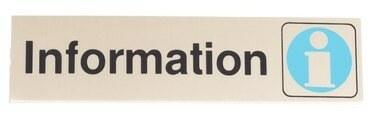
Създавайте прости банери като този с Adobe InDesign.
InDesign е мощна програма за настолно публикуване, която ви позволява да създавате документи и да добавяте ефекти, които са изисквали използването на други програми като Illustrator. Създаването на банер е лесно, независимо от възможностите на вашия компютър. Преди да създадете своя банер, уверете се, че знаете как ще се отпечата, така че файлът ви да бъде създаден ефективно. Най-важното съображение е размерът. В зависимост от мощността на компютъра и печатащото оборудване може да искате да намалите размерите си и да позволите на принтера да направи увеличението.
Етап 1
Отворете InDesign и създайте нов документ. Направете ширината и височината пропорционални на вашия окончателен отпечатан размер. Например, можете да направите файл с размери 12 на 24 инча, ако крайният размер е 24 на 48 инча. Това означава, че отпечатаното парче трябва да бъде увеличено до 200 процента, за да бъде в правилния размер. Добавете полета от 1 до 2 инча навсякъде.
Видео на деня
Стъпка 2
Поставете всякакви графики на страницата си, като използвате командата Поставяне в менюто Файл или „Ctrl“ и „D“ („Команда“ и „D“ за Mac). При голям файл винаги се уверете, че вашите графики са свързани, вместо вградени, за да ускорят обработката. Свързаните графики всъщност не са във файла. Когато вградите графика, вие всъщност поставяте файла във файла с банера и ще увеличите размера на файла с колкото е голяма графиката. Така че 10-MB графика ще добави толкова към крайния размер на файла.
Стъпка 3
С помощта на текста и други инструменти добавете думи или цвят към страницата. Уверете се, че всичките ви елементи на дизайна са в полетата, за да избегнете проблеми при печат.
Стъпка 4
Запазете файла си.
Бакшиш
Не е необходимо вашите графики да са с висока разделителна способност за повечето широкоформатни принтери.
Тъй като разделителната способност не е толкова важна, можете да продадете графика от 300 DPI до 200 процента, без да правите компромис с каквото и да е качество.
Поставете снимки като JPG, тъй като това е компресиран файлов формат.



